win10修复失败进不去系统如何操作
很多小伙伴在自己的电脑出现故障时都会使用电脑自带的修复功能来修复自己的电脑,不过我们有时也会遇到修复失败进不去系统的问题,接下来小编就把win10修复失败进不去系统的解决方法分享给大家。
win10修复系统失败进不去怎么办:
1.首先我们在修复的页面中,选择”疑难解答“。
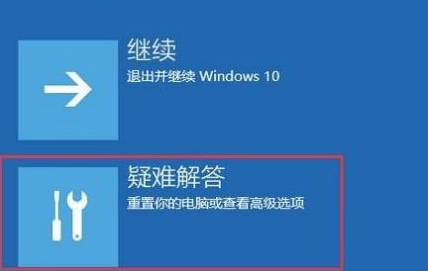
2.然后我们在疑难解答的页面,选择”高级选项“,接着进入到”启动设置“页面点击下方的”重启“。
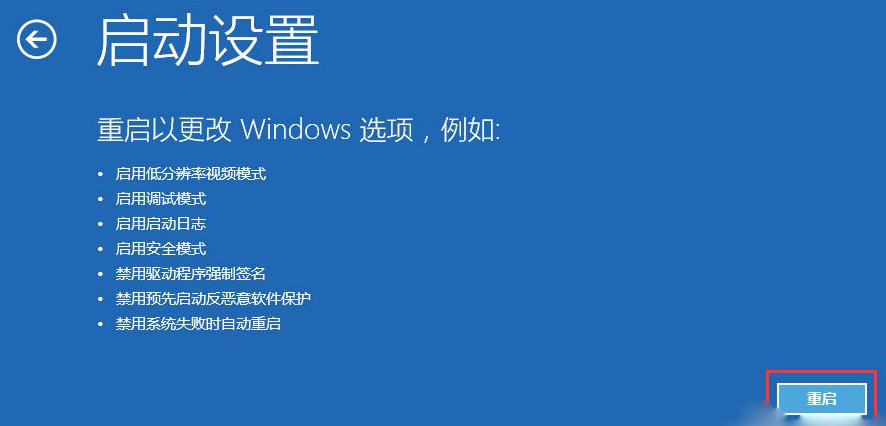
3.重启之后回到页面中,我们选择”4“进入安全模式。
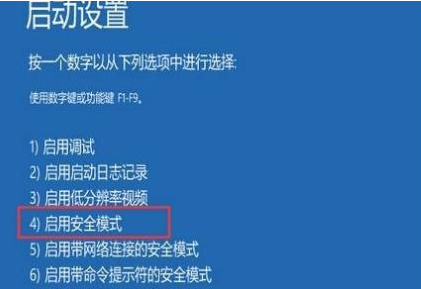
4.我们右键点击”此电脑"选择“属性”选项。
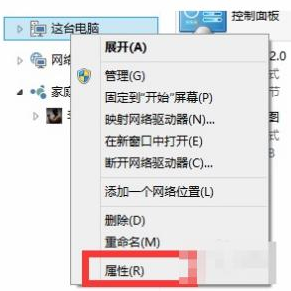
5.进入页面后,在左侧点击“高级系统设置”。
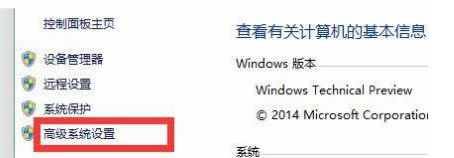
6.然后我们点击“系统保护”按钮,在页面中选择“系统还原”。
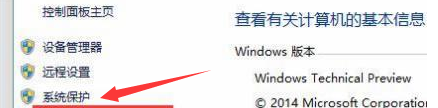
7.最后我们选择“推荐的还原”,点击“确定”即可。
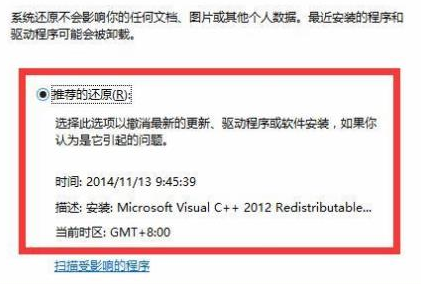
以上就是win10修复失败进不去系统的解决方法,希望可以帮助到大家。
以上是win10修复失败进不去系统如何操作的详细内容。更多信息请关注PHP中文网其他相关文章!
本站声明
本文内容由网友自发贡献,版权归原作者所有,本站不承担相应法律责任。如您发现有涉嫌抄袭侵权的内容,请联系admin@php.cn

热AI工具

Undresser.AI Undress
人工智能驱动的应用程序,用于创建逼真的裸体照片

AI Clothes Remover
用于从照片中去除衣服的在线人工智能工具。

Undress AI Tool
免费脱衣服图片

Clothoff.io
AI脱衣机

AI Hentai Generator
免费生成ai无尽的。

热门文章
R.E.P.O.能量晶体解释及其做什么(黄色晶体)
1 个月前
By 尊渡假赌尊渡假赌尊渡假赌
R.E.P.O.最佳图形设置
1 个月前
By 尊渡假赌尊渡假赌尊渡假赌
刺客信条阴影:贝壳谜语解决方案
3 周前
By DDD
Windows 11 KB5054979中的新功能以及如何解决更新问题
2 周前
By DDD
威尔R.E.P.O.有交叉游戏吗?
1 个月前
By 尊渡假赌尊渡假赌尊渡假赌

热工具

记事本++7.3.1
好用且免费的代码编辑器

SublimeText3汉化版
中文版,非常好用

禅工作室 13.0.1
功能强大的PHP集成开发环境

Dreamweaver CS6
视觉化网页开发工具

SublimeText3 Mac版
神级代码编辑软件(SublimeText3)





